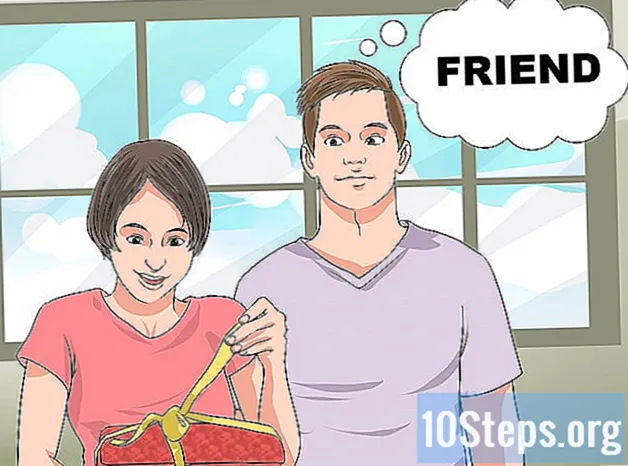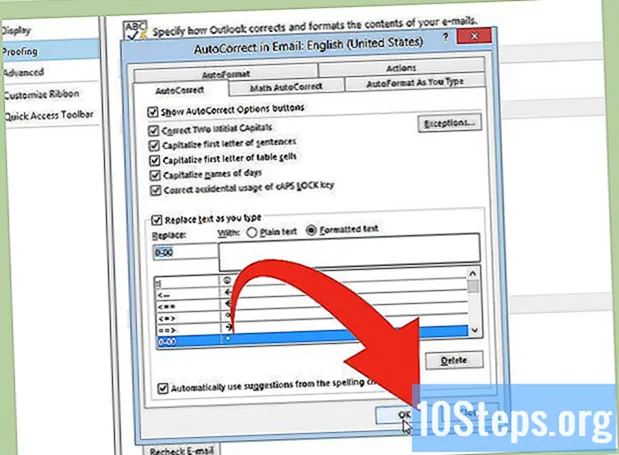
Садржај
Замислите живописне емотиконе и смајлиће у својој Оутлоок е-пошти. Импресиван је за повремене кориснике и може бити врло занимљива ствар за професионалне кориснике. Обично корисници укуцају неколико емотикона и Оутлоок их аутоматски претвара у унапред дефинисана смајлића. Али, користећи уграђену Оутлоок алатку под називом „АутоЦоррецт“, могуће је да вашој е-пошти дате лични печат. Прилично је једноставно подесити персонализоване и живописне смајлиће у програму Оутлоок помоћу опције „АутоЦоррецт“ и побољшати дизајн ваше е-поште како бисте је учинили атрактивнијом. У програму Оутлоок могу се оригинални емотикони такође изменити или заменити помоћу ове опције.
10 корака за додавање емотикона, икона, логотипа и смајлија у Оутлоок:
Кораци
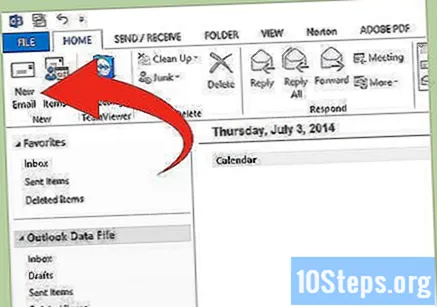
Кликните на дугме „Ново“ и креирајте нову поруку (е-пошту).
Идите на главни одељак поруке и помоћу дугмета „Слике“ на горњој траци менија убаците слику или логотип.

Након уметања одређене слике, одаберите је за употребу за даље поступке.
Сада идите на опцију „АутоЦоррецт“ следећи ову путању:
- Пут до опције „АутоЦоррецт“ је различит у неколико верзија програма Оутлоок
- За Оутлоок 2007: Оффице логотип >> Опција уређивача >> Провера (потврда) >> Дугме >> Аутоматско исправљање
- За Оутлоок 2010 и 2013: Датотека >> Опције >> Пошта >> Дугме >> Правопис и аутоматско исправљање (правопис и аутоматско исправљање)
- Пут до опције „АутоЦоррецт“ је различит у неколико верзија програма Оутлоок

Након клика на дугме „АутоЦоррецт“, на екрану ће се појавити искачући прозор који вас води директно на страницу за конфигурацију „АутоЦоррецт“.
Унесите знак у који желите да се слика или емотикони конвертују у поље „Замени“.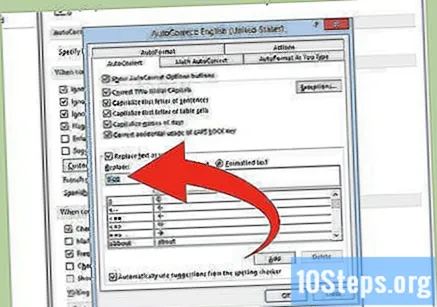
Ово бисте требали проверити помоћу опције „Са“. Можда нећете моћи да видите слику, јер Оутлоок то није способан.
Додајте га кликом на дугме „Додај“.
Да бисте потврдили додавање те одређене слике или логотипа, погледајте списак дат испод опције „Са“.
- Напомена: „ *“ означава да је ваша ставка додата.
- Напомена: „ *“ означава да је ваша ставка додата.
Кликните на дугме „У реду“ и сада можете да користите фотографије или слике у својој е-пошти тако што ћете откуцати тај специфични знак који сте за њих дефинисали.
Савети
- Уметање слика или смајлија у сваку Оутлоок е-пошту може бити прикладан задатак за ваше кориснике. Помоћу овог алата можете и стари смајлић да замените новим, атрактивнијим.
Упозорења
- Ова опција не ради за анимиране ГИФ-ове.